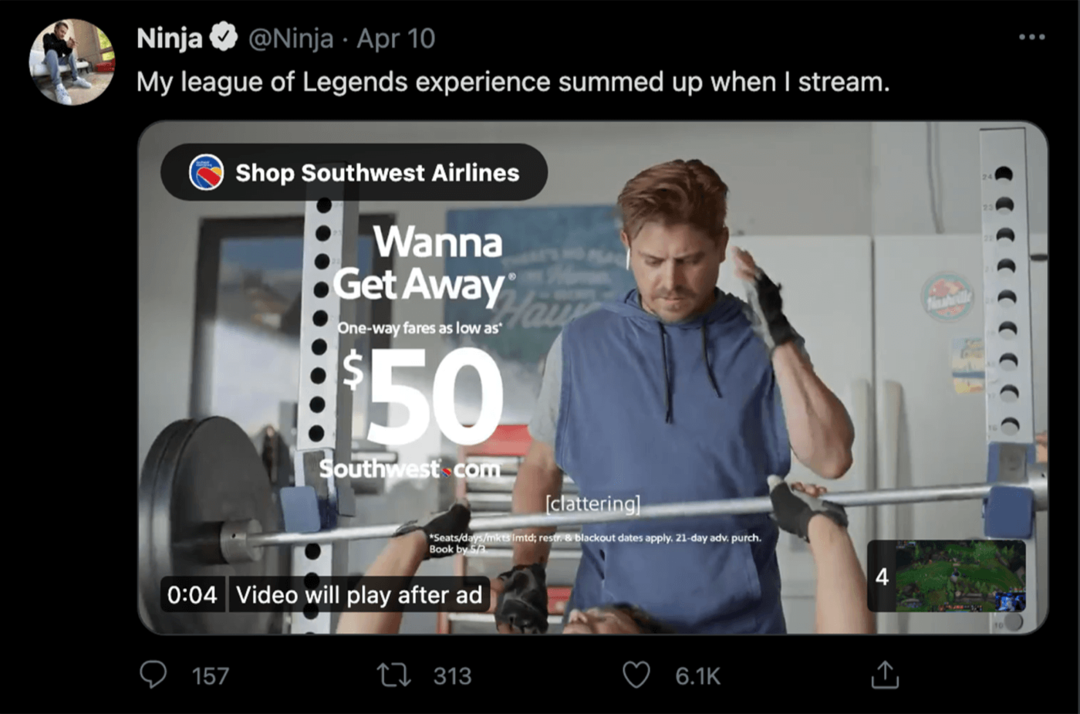A Google Chromebook kézi frissítése
Google Kiemelt Chromebook / / March 17, 2020
A Google Chromebook népszerű elem lesz az ünnepi időszakban. És ha kapott egyet, akkor határozottan szeretne gondoskodni arról, hogy mindig frissítse. Alapértelmezés szerint minden alkalommal, amikor bekapcsolja a Chromebookot, a rendszer automatikusan ellenőrzi a frissítéseket és alkalmazza azt, amit talál. De érdemes lehet manuálisan ellenőrizni gyakrabban.
Frissítse a Google Chromebookot
A Chrome böngészőben kattintson a jobb felső sarokban lévő beállítások menüre, és válassza a Beállítások lehetőséget.
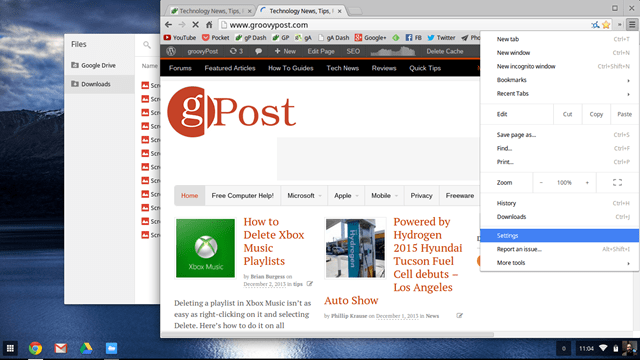
Alternatív megoldásként rákattinthat az asztal és az asztal jobb alsó sarkában található idő- és fiókképre, és kiválaszthatja a Beállítások lehetőséget.
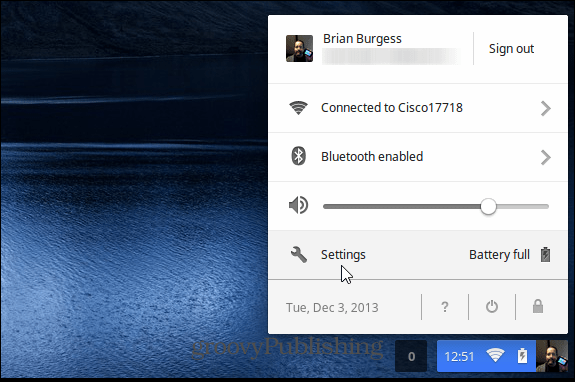
Ezután válassza a lehetőséget Segítség a képernyő jobb oldalán található listából. Akkor, ha rendelkezésre áll egy frissítés, akkor letöltésre és telepítésre kerül. Itt látható a platform és a firmware verziója.

Attól függően, hogy mit frissít, az Chromebook újraindul. Menj vissza a fenti szakaszhoz, és látni fogod, hogy sikeresen frissítette.

Azt is érdemes megjegyezni, hogy kiválaszthatja a frissíteni kívánt csatornát. Alapértelmezés szerint az stabil csatorna beállítása, amelynek a legtöbb ember számára jól kell lennie, és azt ajánlom, hacsak nem tapasztalt felhasználó.
Ha többet szeretne megtudni a különböző csatornákról és azokról, nézzen meg többet az előző cikkben: Google Chrome Beta vs. Stabil: melyiket használjam?
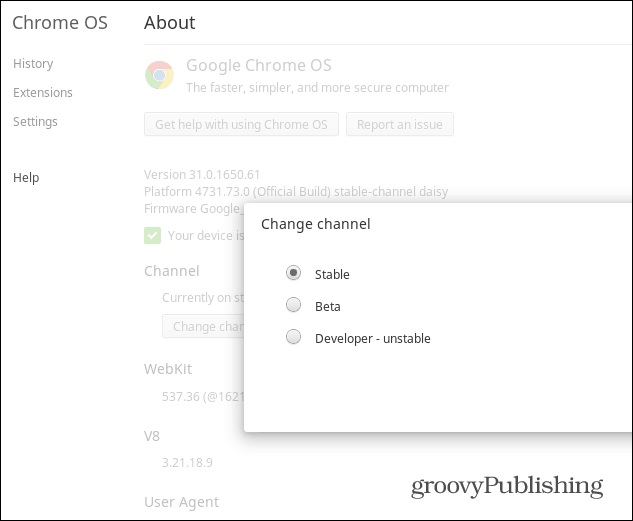
Ez minden, amire szükség van a Chromebook. Noha a frissítés lépései gyakorlatilag megegyeznek a Chrome böngésző, ne feledje, hogy nemcsak a böngészőt, hanem a Chrome OS-t is frissíti. A frissítések ezenkívül attól is függnek, hogy melyik készüléken fut.
Mit veszsz? Van Google Chromebookja? Mit gondol erről, és hogyan használja? Hagy egy megjegyzést az alábbiakban, mondja el nekünk!